PS怎么使用蒙版?
溜溜自学 平面设计 2022-03-14 浏览:928
大家好,我是小溜,PS怎么使用蒙版,怎么样才能正常的使用蒙版,蒙版制作相片是很好看的哦,这就看您怎么制作者了。如下图有解析,希望本文内容可以帮助到有需要的人。
想要更深入的了解“PS”可以点击免费试听溜溜自学网课程>>
工具/软件
电脑型号:联想(Lenovo)天逸510S; 系统版本:Windows7; 软件版本:PS CS3
方法/步骤
第1步
1、首先打到素材,如下图作为制作相片。
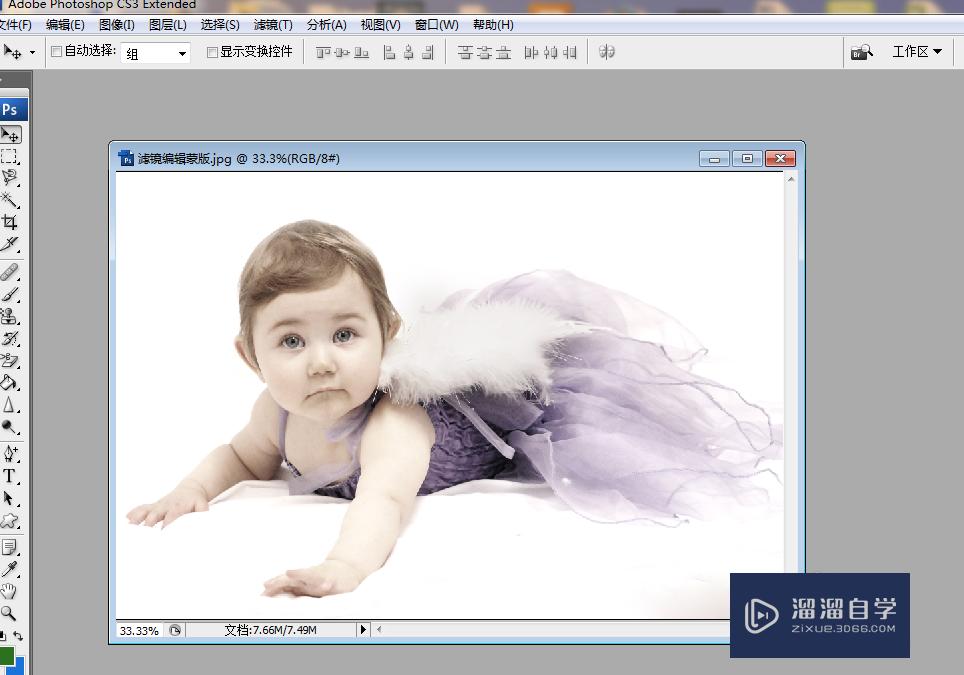
第2步
2、在打开另一张背景相片,可以看到水作为背景,小孩在水里的制作。

第3步
3、选择图层1单击如下角添加蒙版按钮。
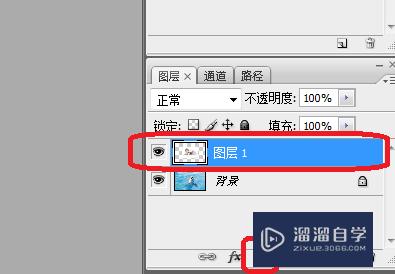
第4步
4、在选择左边工具栏,单击画笔。
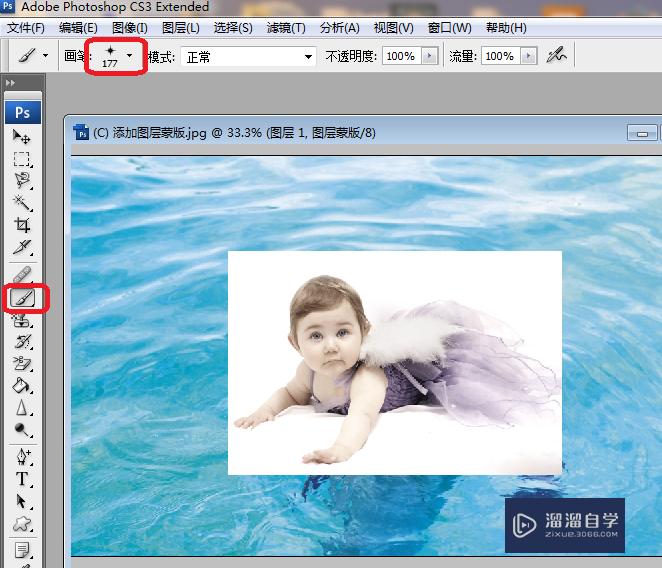
第5步
5、在用画笔工具擦除,画笔工具擦除和象皮擦工具是不一样的哦!画笔工具擦除不可以还原回来,象皮擦不可以。

第6步
6、如果想制作好看一点的话就要慢慢的擦除。
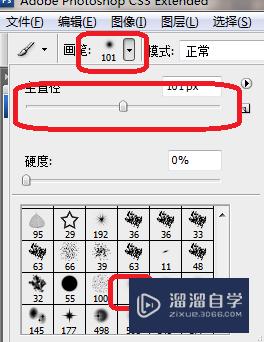
第7步
7、 如下图就完成了蒙版使用。
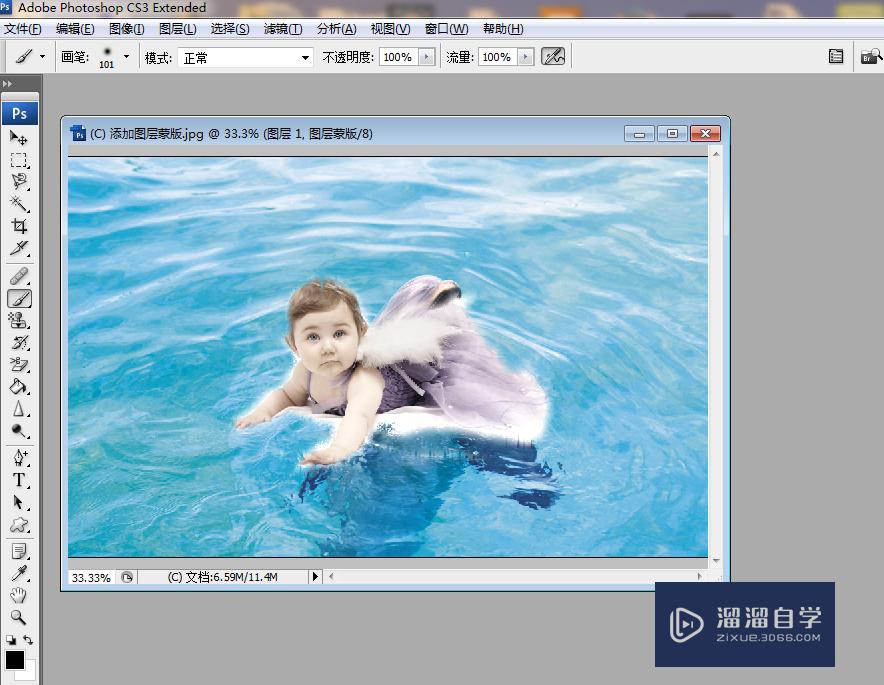
温馨提示
以上就是关于“PS怎么使用蒙版?”全部内容了,小编已经全部分享给大家了,还不会的小伙伴们可要用心学习哦!虽然刚开始接触PS软件的时候会遇到很多不懂以及棘手的问题,但只要沉下心来先把基础打好,后续的学习过程就会顺利很多了。想要熟练的掌握现在赶紧打开自己的电脑进行实操吧!最后,希望以上的操作步骤对大家有所帮助。
相关文章
距结束 06 天 12 : 08 : 57
距结束 00 天 00 : 08 : 57
首页








